Bagaimana cara menukar tetapan pelan kuasa pada Windows?
Tetapan pelan kuasa mempengaruhi prestasi komputer dan hayat bateri, dan pengguna notebook harus menyesuaikannya mengikut tempat kejadian. Windows menyediakan tiga pelan lalai: "prestasi tinggi", "keseimbangan" dan "penjimatan tenaga", yang sesuai untuk beban tinggi, penggunaan harian dan senario luar kotak. Klik ikon Bateri Taskbar atau pergi ke "Pilihan Kuasa" untuk menukar. Untuk tetapan yang diperibadikan, anda boleh menyesuaikan masa tidur, kecerahan skrin, prestasi CPU dan parameter lain dalam "Tetapan Pelan Perubahan", atau membuat pelan baru dan menyesuaikan konfigurasi, seperti "Pejabat Kuasa Rendah" atau "Permainan Prestasi Tinggi" untuk memenuhi keperluan yang berbeza.

Tetapan pelan kuasa Windows akan menjejaskan prestasi dan hayat bateri komputer, terutamanya pengguna komputer riba sering perlu menyesuaikan mengikut senario penggunaan. Jika anda mendapati bahawa komputer anda terlalu memakan kuasa, terlalu lambat, atau anda ingin melanjutkan masa bateri, menyesuaikan pelan kuasa adalah cara yang paling langsung.
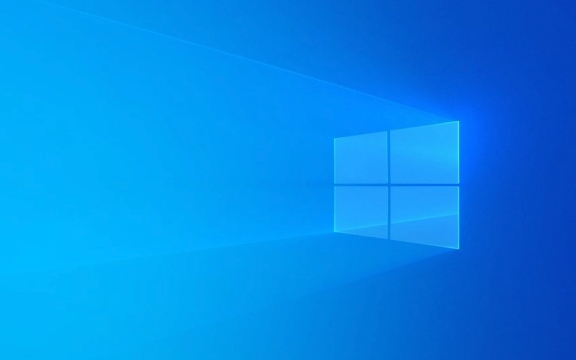
Pilih rancangan kuasa yang betul
Windows menyediakan beberapa pelan kuasa yang biasa digunakan secara lalai, seperti "prestasi tinggi", "baki" dan "penjimatan tenaga". Anda boleh dengan cepat bertukar mengikut keperluan semasa:
- Prestasi Tinggi : Sesuai untuk bermain permainan atau menjalankan perisian besar, tetapi menggunakan kuasa pantas
- Baki : Penggunaan harian yang disyorkan, mengambil kira prestasi dan kuasa
- Penjimatan Tenaga : Sesuai untuk digunakan semasa keluar, ia akan mengurangkan prestasi dan memanjangkan masa bateri
Untuk menukar rancangan ini, klik ikon bateri di sudut kanan bawah bar tugas dan pilih pelan kuasa. Jika anda tidak melihat pilihan, anda boleh pergi ke Panel Kawalan> Perkakasan dan Bunyi> Pilihan Kuasa untuk melihat semua.

Sesuaikan tetapan kuasa
Pelan kuasa pratetap mungkin tidak sesuai dengan keperluan anda, anda boleh menyesuaikannya pada masa ini:
- Buka antara muka Pilihan Kuasa
- Klik "Tukar Tetapan Pelan" di sebelah Rancangan Kuasa yang sedang digunakan
- Klik "Tukar Tetapan Kuasa Lanjutan" lagi
Di sini anda boleh menyesuaikan lebih banyak maklumat, seperti:

- Waktu Tidur: Berapa lama masa yang diperlukan untuk tidur setelah tidak beroperasi?
- Kecerahan Skrin: Tetapkan kecerahan secara berasingan semasa menggunakan bateri atau plug-in
- Pengurusan Kuasa Pemproses: Laraskan had atas prestasi CPU, yang mempengaruhi pemanasan dan hayat bateri
Sebagai contoh, jika anda mahu komputer tidak tidur apabila tudung ditutup tetapi kunci skrin, anda juga boleh mencari pilihan "kuasa dan tudung" di sini untuk mengubahnya.
Buat rancangan kuasa anda sendiri
Di samping mengubah suai pelan sedia ada, anda juga boleh membuat jenama baru:
- Klik "Buat Pelan Kuasa" dalam "Pilihan Kuasa"
- Masukkan nama (contohnya, "Pejabat Kuasa Rendah")
- Tetapkan masa untuk mematikan monitor dan tidur
- Setelah selesai, anda juga boleh kembali ke "Tukar Tetapan Kuasa Lanjutan" untuk menyempurnakan selanjutnya
Ini membolehkan pelbagai konfigurasi disimpan mengikut kegunaan yang berbeza, seperti "permainan berprestasi tinggi", "mod mesyuarat jangka panjang", dan lain-lain.
Pada dasarnya itu sahaja. Walaupun nampaknya terdapat banyak langkah, kebanyakan masa ia hanya mengambil beberapa klik untuk menyelesaikannya. Kuncinya adalah untuk mengetahui sama ada apa yang anda perlukan adalah lebih banyak penjimatan kuasa atau prestasi yang lebih kuat, dan kemudian menyesuaikannya dengan sewajarnya.
Atas ialah kandungan terperinci Bagaimana cara menukar tetapan pelan kuasa pada Windows?. Untuk maklumat lanjut, sila ikut artikel berkaitan lain di laman web China PHP!

Alat AI Hot

Undress AI Tool
Gambar buka pakaian secara percuma

Undresser.AI Undress
Apl berkuasa AI untuk mencipta foto bogel yang realistik

AI Clothes Remover
Alat AI dalam talian untuk mengeluarkan pakaian daripada foto.

Stock Market GPT
Penyelidikan pelaburan dikuasakan AI untuk keputusan yang lebih bijak

Artikel Panas

Alat panas

Notepad++7.3.1
Editor kod yang mudah digunakan dan percuma

SublimeText3 versi Cina
Versi Cina, sangat mudah digunakan

Hantar Studio 13.0.1
Persekitaran pembangunan bersepadu PHP yang berkuasa

Dreamweaver CS6
Alat pembangunan web visual

SublimeText3 versi Mac
Perisian penyuntingan kod peringkat Tuhan (SublimeText3)
 Cara Menguruskan Pemberitahuan dan Tindakan di Windows
Aug 15, 2025 am 11:31 AM
Cara Menguruskan Pemberitahuan dan Tindakan di Windows
Aug 15, 2025 am 11:31 AM
Anda boleh menguruskan pemberitahuan dan tindakan di Windows melalui tetapan untuk terus fokus dan menjejaki peringatan penting. 1. Buka "Tetapan" (Win I), masukkan "Sistem> Pemberitahuan", dan anda boleh mematikan pemberitahuan secara global atau menguruskan kebenaran pemberitahuan satu demi satu, termasuk spanduk, bunyi dan paparan skrin kunci. 2. Pilih "Off", "Priority Only" atau "penggera sahaja" dalam "Focus Assist", dan menyesuaikan aplikasi keutamaan dan kenalan. Anda juga boleh menetapkan masa pengaktifan automatik atau menghidupkannya apabila memproyeksikan skrin atau bermain permainan. 3. Buka pusat operasi (Windows10) atau Pusat Pemberitahuan (Windows11) melalui ikon bar tugas atau swipe kanan, dan jelaskan semua atau pemberitahuan individu, dan edit butang pintasan biasa dalam "Tindakan Pantas". 4. Ganjaran lain termasuk pemberitahuan penutupan
 Windows Secara Kemas Kini Sistem Menghentikan Sistem
Aug 12, 2025 pm 08:24 PM
Windows Secara Kemas Kini Sistem Menghentikan Sistem
Aug 12, 2025 pm 08:24 PM
Kemas kini Sistem Windows STOPT: Gunakan Editor Dasar Kumpulan: Klik dua kali "Kemas Kini Auto" dan pilih "Dilumpuhkan". Menggunakan Editor Pendaftaran: Tetapkan nilai data "NoAutoupDate" hingga "1". Kelebihan: Sepenuhnya menghentikan kemas kini masa depan dan ruang penyimpanan percuma. Kekurangan: Peningkatan risiko keselamatan, kehilangan fungsi, dan masalah ketidakserasian. Nota: Gunakan hanya selepas memahami risiko, anda akan bertanggungjawab terhadap akibatnya.
 Cara membetulkan lag tetikus atau gagap di Windows 11
Aug 13, 2025 am 11:45 AM
Cara membetulkan lag tetikus atau gagap di Windows 11
Aug 13, 2025 am 11:45 AM
Mula -mula semak perkakasan dan sambungan, ganti tetikus, gunakan port USB yang berbeza, gantikan bateri tetikus tanpa wayar, elakkan menggunakan hab USB dan mengurangkan gangguan tanpa wayar; 2. Kemas kini atau pasang semula pemacu tetikus, kemas kini secara automatik melalui Pengurus Peranti atau muat turun pemacu terkini dari laman web rasmi pengeluar, nyahpasang jika perlu dan mulakan semula sistem untuk memasang semula; 3. Laraskan tetapan tetikus dan kuasa, matikan pilihan "Meningkatkan ketepatan penunjuk", dan lumpuhkan semua hab akar USB dalam pengurus peranti untuk membolehkan komputer mematikan peranti ini untuk menjimatkan kuasa; 4. Matikan aplikasi dan perkhidmatan yang tinggi di latar belakang, menyelesaikan masalah dengan penghunian sumber yang tinggi melalui Pengurus Tugas, menguruskan item permulaan atau melakukan kasut bersih untuk menyelesaikan masalah perisian yang bercanggah; 5. Kemas kini sistem Windows dan BIOS, dan pasang Suplemen Sistem Terkini
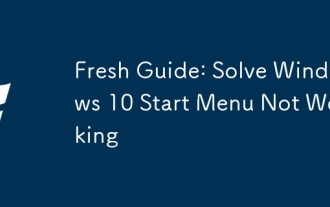 Panduan Segar: Selesaikan Menu Mula Windows 10 Tidak Berfungsi
Aug 21, 2025 am 06:03 AM
Panduan Segar: Selesaikan Menu Mula Windows 10 Tidak Berfungsi
Aug 21, 2025 am 06:03 AM
Ifyourwindows10StartMenuSn'Tresponding, trythesesteps: 1.RestartWindowSexplorerviataskManager.2.RunteTheBuilt-InstartMenutroUBLE Shooter.3.Re-RegisterstartMenuPsingPowersHell.4.ScanForcorruptedSystemFilesWithSFC/Scannow.5.CreateanewuserProfileToCheck
 Cara Menyelesaikan Masalah Mengemas kini Windows: Panduan Microsoft
Aug 22, 2025 am 11:54 AM
Cara Menyelesaikan Masalah Mengemas kini Windows: Panduan Microsoft
Aug 22, 2025 am 11:54 AM
Runthewindowsupdatetroubleshootertoautomaticallyfixcommonissuesbynavigatingtosettings> sistem> penyelesaian masalah> lain yang lain
 Apa yang perlu dilakukan jika anda perlu mengaktifkan selepas memasang Windows 11? Editor mengajar anda bagaimana untuk mengaktifkannya dengan cepat
Aug 12, 2025 pm 08:18 PM
Apa yang perlu dilakukan jika anda perlu mengaktifkan selepas memasang Windows 11? Editor mengajar anda bagaimana untuk mengaktifkannya dengan cepat
Aug 12, 2025 pm 08:18 PM
Windows 11 adalah versi sistem operasi komputer terkini Microsoft. Semalam, pemaju secara tidak sengaja membocorkan imej Win11. Ramai pengguna telah memasangnya, tetapi ia perlu diaktifkan semasa proses pemasangan. Apa yang harus saya buat? Biasanya, ia perlu diaktifkan selepas sistem operasi dipasang. Selain itu, versi ini tidak jauh berbeza dari Windows 10 dari segi pengaktifan, tetapi beberapa alat pengaktifan tidak dapat mengenal pasti sistem dengan betul dan menyebabkan ia tidak dapat diaktifkan. Hak digital juga boleh dicapai dalam beberapa cara, iaitu, secara kekal diaktifkan. Di bawah ini, editor akan membawa anda beberapa kaedah pengaktifan, mari kita lihat! Kunci Pemasangan Windows 11: Kunci pemasangan adalah sama dengan kunci pemasangan Windows 10, jadi jika anda perlu memilih versi melalui kunci semasa peringkat pemasangan, anda boleh
 Bagaimana cara membetulkan 'aplikasi ini tidak dapat dijalankan di PC anda' di Windows?
Aug 14, 2025 pm 08:28 PM
Bagaimana cara membetulkan 'aplikasi ini tidak dapat dijalankan di PC anda' di Windows?
Aug 14, 2025 pm 08:28 PM
Runthe.exefileasadministratorbyright-clickingitandelecting "RunasAdministrator"; ifecucfulful, kekal-successful, kekal-successful, ifeenablethisbygoingtoproperties → compateTab → periksa "runthisprogramaSadministrator" →
 Cara memintas keperluan TPM 2.0 untuk Win11
Aug 21, 2025 am 04:08 AM
Cara memintas keperluan TPM 2.0 untuk Win11
Aug 21, 2025 am 04:08 AM
ToinstallWindows11onAdeviceWithouttpm2.0, trythesemethods: 1.ModifyTheRegistryDuringSetupingLabConfigToBypassChecks.2.usesetu P.ExefromamountedisoandoverrideCompatibilityWithToolslikWheWhynotwin11.3.performacleaninstallwithanautounattend.xmlfiletHatskip








